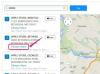Uma pessoa digitalizando um documento.
Crédito da imagem: arto_canon / iStock / Getty Images
Embora anteriormente um componente separado, os scanners agora são integrados a muitas impressoras, como a Impressora Multifuncional Canon PIXMA MP190. Os usuários da Canon MP190 podem digitalizar uma variedade de documentos usando o dispositivo, incluindo fotos em preto e branco e coloridas. Os usuários do MP190 também podem ajustar o tamanho dos documentos digitalizados, bem como escolher se os documentos são impressos, salvos ou ambos. A digitalização na Canon PIXMA MP190 requer o uso do programa Canon ScanGear incluído e a configuração de algumas opções no scanner.
Passo 1
Inicie o programa Canon ScanGear em seu computador.
Vídeo do dia
Passo 2
Abra a tampa do scanner Canon MP190 e coloque o documento que deseja digitalizar voltado para baixo na área do scanner. Feche a tampa do scanner Canon MP190.
etapa 3
Clique no menu suspenso em "Selecionar origem" no ScanGear e selecione o tipo de documento que você está digitalizando. Você pode selecionar "Foto (cor)," "Revista (cor)," "Jornal (P&B)" ou "Documento (escala de cinza)."
Passo 4
Clique em "Visualizar" para ver como ficará o documento após a digitalização. Se o documento digitalizado não aparecer totalmente, levante a tampa e ajuste o documento. Clique em "Visualizar" novamente para ter certeza de que o documento aparece exatamente como você deseja.
Etapa 5
Clique no menu suspenso em "Destino" e selecione para onde irá o documento digitalizado. Você pode optar por imprimi-lo em cores ou preto e branco, ou salvá-lo.